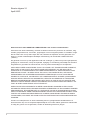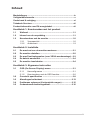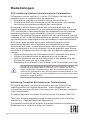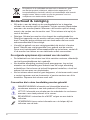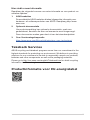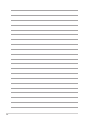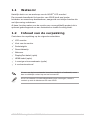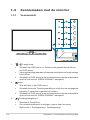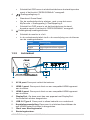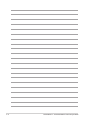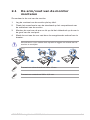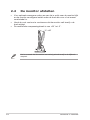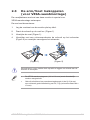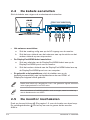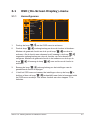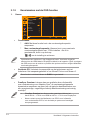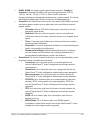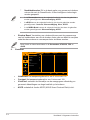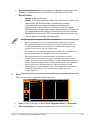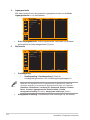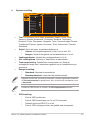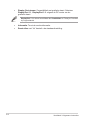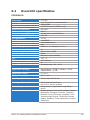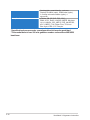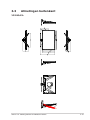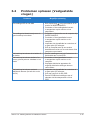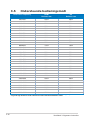Asus TUF Gaming VG328QA1A Gebruikershandleiding
- Categorie
- Tv's
- Type
- Gebruikershandleiding

TUF Gaming Monitor
VG32QA1A series
Gebruikers-
handleiding

ii
Eerste uitgave V1
$SULO 202
Auteursrecht © 2023 ASUSTeK COMPUTER INC. Alle rechten voorbehouden.
Geen deel van deze handleiding, inclusief de daarin beschreven producten en software, mag
worden gereproduceerd, verzonden, opgeslagen in een weergavesysteem of vertaald in enige
taal in welke vorm en op welke wijze dan ook, behalve het kopiëren door de gebruiker voor
back-up, zonder uitdrukkelijke schriftelijke toestemming van ASUSTeK COMPUTER INC.
(“ASUS”).
De garantie of service op het apparaat wordt niet verlengd: (1) indien het product gerepareerd,
gewijzigd of veranderd is, tenzij die reparatie, wijziging of verandering schriftelijk door ASUS is
toegestaan en (2) indien het serienummer van het product beschadigd of verwijderd is.
ASUS BIEDT DEZE HANDLEIDING “ZOALS HIJ DAAR LIGT” ZONDER ENIGE GARANTIE,
EXPLICIET OF IMPLICIET, INCLUSIEF, MAAR NIET BEPERKT TOT DE IMPLICIETE
GARANTIE OF VOORWAARDEN VAN VERKOOPBAARHEID OF GESCHIKTHEID VOOR
EEN BEPAALD DOEL. IN GEEN GEVAL ZAL ASUS, ZIJN DIRECTEURS, OFFICIERS,
WERKNEMERS OF VERTEGENWOORDIGERS AANSPRAKELIJK ZIJN VOOR ENIGE
INDIRECTE, SPECIALE, INCIDENTELE OF CONSEQUENTIËLE SCHADE (WAARONDER
SCHADE DOOR VERLIES VAN INKOMSTEN, VERLIES VAN GEBRUIK OF GEGEVENS,
BEDRIJFSONDERBREKING EN DERGELIJKE) ZELFS ALS ASUS OP DE HOOGTE WAS
GESTELD VAN DE MOGELIJKHEID VAN DERGELIJKE SCHADE DOOR EEN DEFECT OF
FOUT IN DEZE HANDLEIDING OF DIT PRODUCT.
SPECIFICATIES EN INFORMATIE IN DEZE HANDLEIDING WORDEN ALLEEN VOOR
INFORMATIE GEGEVEN EN KUNNEN WORDEN VERANDERD OP ELK MOMENT ZONDER
KENNISGEVING. ZE MOETEN NIET ALS GARANTIE VAN ASUS WORDEN BESCHOUWD.
ASUS ACCEPTEERT GEEN VERANTWOORDELIJKHEID OF AANSPRAKELIJKHEID VOOR
FOUTEN OF ONNAUWKEURIGHEDEN DIE IN DEZE HANDLEIDING ZOUDEN KUNNEN
VOORKOMEN, INCLUSIEF DE PRODUCTEN EN SOFTWARE DIE DAARIN BESCHREVEN
WORDEN.
Product- en bedrijfsnamen in deze handleiding kunnen geregistreerde handelsmerken of
auteursrechten zijn van de respectievelijke bedrijven en worden alleen gebruikt ter identificatie
of uitleg ten gunste van de gebruiker, zonder de bedoeling inbreuk te plegen.

iii
Inhoud
Mededelingen ..................................................................................iv
Veiligheidsinformatie .......................................................................v
Onderhoud & reiniging ...................................................................vi
Takeback Services ......................................................................... vii
Productinformatie voor EU-energielabel .....................................vii
Hoofdstuk 1: Kennismaken met het product
1.1 Welkom! ..............................................................................1-1
1.2 Inhoud van de verpakking ................................................1-1
1.3 Kennismaken met de monitor ..........................................1-2
1.3.1 Vooraanzicht ..........................................................1-2
1.3.2 Achterkant ..............................................................1-3
Hoofdstuk 2: Installatie
2.1 De arm/voet van de monitor monteren ............................2-1
2.2 De monitor afstellen ..........................................................2-2
2.3 De arm/Voet loskoppelen (voor VESA-wandmontage) ..2-3
2.4 De kabels aansluiten .........................................................2-4
2.5 De monitor inschakelen ....................................................2-4
Hoofdstuk 3: Algemene instructies
3.1 OSD (On-Screen Display)-menu ......................................3-1
3.1.1 Herconfigureren .....................................................3-1
3.1.2 Kennismaken met de OSD-functies .......................3-2
3.2 Overzicht specificaties .....................................................3-9
3.3 Afmetingen buitenkant ....................................................3-13
3.4 Problemen oplossen (Veelgestelde vragen) .................3-15
3.5 Ondersteunde bedieningsmodi ......................................3-16

iv
Mededelingen
FCC-verklaring (Federal Communications Commission)
Dit apparaat voldoet aan Deel 15 van de FCC-regels. Het gebruik is
onderhevig aan de volgende twee voorwaarden:
• Dit apparaat mag geen schadelijke storing veroorzaken en
• Dit apparaat moet elke ontvangen storing aanvaarden, met inbegrip
van storing die ongewenste werking kan veroorzaken.
Dit apparaat werd getest en voldoet aan de beperkingen voor een
digitaal apparaat van Klasse B, in overeenstemming met Deel 15 van de
FCC-voorschriften. Deze beperkingen zijn vastgesteld om een redelijke
beveiliging te bieden tegen schadelijke storingen in een particuliere
installatie. Dit apparaat genereert, gebruikt en kan radiofrequente energie
uitstralen en kan, indien niet geïnstalleerd en gebruikt in overeenstemming
met de instructies, schadelijke storing veroorzaken in radiocommunicatie.
Er is echter geen garantie dat er geen storing zal optreden in een
particuliere installatie. Als dit apparaat toch schadelijke storingen
veroorzaakt aan radio- of televisieontvangst, wat kan worden vastgesteld
door het apparaat in en uit te schakelen, moet de gebruiker deze storing
proberen te corrigeren door een of meer van de volgende maatregelen te
nemen:
• Wijzig de richting van de ontvangstantenne of verplaats de antenne.
• Vergroot de afstand tussen de apparatuur en de ontvanger.
• Sluit de apparatuur aan op een stopcontact in een andere kring dan
die waar de ontvanger op is aangesloten.
• Raadpleeg de leverancier of een ervaren radio/Tv-technicus voor hulp.
Het gebruik van afgeschermde kabels voor het aansluiten van de
monitor op de grafische kaart is verplicht om te voldoen aan de FCC-
regels. Wijzigingen of aanpassingen aan deze eenheid welke niet
expliciet zijn goedgekeurd door de partij welke verantwoordelijk is voor
de compliantie, kan het recht van de gebruiker op het gebruik van deze
apparatuur ongeldig maken.
Verklaring Canadees Ministerie voor Communicatie
Dit digitaal apparaat overschrijdt de limieten niet van Klasse B voor
zendruisemissies van digitale apparaten , zoals vastgesteld in de
voorschriften met betrekking tot radiostoring van het Canadese ministerie
voor Communicatie.
Dit digitaal apparaat van Klasse B voldoet aan de Canadese ICES-003.
This Class B digital apparatus meets all requirements of the Canadian
Interference - Causing Equipment Regulations.
Cet appareil numérique de la classe B respecte toutes les exigences du
Réglement sur le matériel brouiller du Canada.

v
Veiligheidsinformatie
• Lees alle documentatie die bij de verpakking is geleverd aandachtig
door voordat u de monitor installeert.
• Om het risico op brand of schokken te voorkomen, mag u de monitor
nooit blootstellen aan regen of vocht.
• Probeer nooit de behuizing van de monitor te openen. De gevaarlijke
hoge spanning in de monitor kan ernstige lichamelijke letsels
veroorzaken.
• Als de voeding defect is, mag u niet proberen deze zelf te repareren.
Neem contact op met een bevoegde servicetechnicus of met uw
verkoper.
• Controleer of alle kabels correct zijn aangesloten en of de
voedingskabels niet beschadigd zijn voordat u het product gebruikt.
Neem onmiddellijk contact op met uw leverancier als u schade ontdekt.
• De sleuven en openingen op de achterkant of de bovenkant van
de behuizing zijn bedoeld voor de ventilatie. Blokkeer deze sleuven
niet. Plaats dit product nooit in de buurt van of op een radiator of een
warmtebron, tenzij de geschikte ventilatie is voorzien.
• De monitor mag alleen worden gebruikt met het type stroombron dat
op het label is aangegeven. Als u niet zeker bent van het stroomtype in
uw huis, kunt u contact opnemen met uw leverancier of uw lokale
elektriciteitsmaatschappij.
• Gebruik de gepaste voedingsstekker die voldoet aan uw lokale
elektriciteitsstandaard.
• Zorg dat u geen powerstrips en verlengkabels overbelast. Een
overbelasting kan brand of elektrische schokken veroorzaken.
• Vermijd stof, vochtigheid en extreme temperaturen. Plaats de monitor
niet op een plaats waar deze nat kan worden. Plaats de monitor op
een stabiel oppervlak.
• Koppel het apparaat los tijdens een onweer of als u het gedurende
langere tijd niet zult gebruiken. Dit zal de monitor beschermen tegen
schade door stroompieken.
• Duw nooit objecten in de sleuven van de monitorbehuizing of mors
geen vloeistof op de behuizing.
• Voor een bevredigende werking, mag u de monitor alleen gebruiken
met UL-gecertificeerde computers die over de correct geconfigureerde
contactdoos beschikken met een markering 100-240V AC.
• Als u technische problemen met de monitor ondervindt, moet u contact
opnemen met een bevoegde servicetechnicus of uw verkoper.
• Zorg dat het netsnoer wordt aangesloten op een stopcontact met
aarding.

vi
Dit symbool of de vuilnisbak met een kruis er doorheen, geeft
aan dat het product (elektrisch, elektronische apparatuur, en
knoopcelbatterijen met kwik) niet bij het huishoudelijk afval terecht
mogen komen. Neem contact op met de gemeente voor het
verwijderen van elektronische artikelen.
Onderhoud & reiniging
• Wij raden u aan de kabels en de voedingskabels los te koppelen
voordat u de monitor optilt of verplaatst. Volg de correcte tiltechnieken
wanneer u de monitor plaatst. Wanneer u de monitor optilt of draagt,
neemt u de randen van de monitor vast. Til het scherm niet op bij de
voet of de kabel.
• Reinigen. Schakel uw monitor uit en koppel de voedingskabel los.
Reinig het oppervlak van de monitor met een vezelvrije, niet schurende
doek. Verwijder lastige vlekken met een doek welke met een zacht
schoonmaakmiddel is bevochtigd.
• Vermijd het gebruik van een reinigingsmiddel dat alcohol of aceton
bevat. Gebruik een reinigingsmiddel voor gebruik met de monitor.
Sproe nooit rechtstreeks schoonmaakmiddel op het scherm, omdat dit
in de monitor kan lekken en een elektrische schok veroorzaken.
De volgende symptomen zijn normaal voor de monitor:
• De helderheid van het scherm kan lichte variaties vertonen, afhankelijk
van het bureaubladthema dat u gebruikt.
• Als dezelfde afbeelding urenlang wordt weergegeven, kan na het
wisselen van de afbeelding een nabeeld van de vorige afbeelding
achterblijven. Het scherm zal zichzelf langzaam herstellen; u kunt het
scherm ook een paar uur uitschakelen.
• Als het scherm zwart wordt of gaat knipperen, of niet meer werkt, moet
u contact opnemen met uw leverancier of service-centrum om dit te
herstellen. Repareer het scherm nooit zelf!
Conventies die in deze handleiding worden gebruikt
WAARSCHUWING: informatie om lichamelijke letsels te
voorkomen wanneer u een taak probeert uit te voeren.
LET OP: Informatie om schade aan de onderdelen te voorkomen
wanneer u een taak probeert uit te voeren.
BELANGRIJK: instructies die u MOET volgen om een taak te
voltooien.
OPMERKING: tips en extra informatie om u te helpen bij het
voltooien van uw taak.

vii
Hier vindt u meer informatie
Raadpleeg de volgende bronnen voor extra informatie en voor product- en
software-updates.
1. ASUS-websites
De wereldwijde ASUS-websites bieden bijgewerkte informatie over
hardware- en softwareproducten van ASUS. Raadpleeg http://www.
asus.com
2. Optionele documentatie
Uw productverpakking kan optionele documentatie, zoals een
garantiekaart, bevatten die door uw leverancier werd toegevoegd.
Deze documenten maken geen deel uit van het standaardpakket.
3. Over Vernieuwingsfrequentie
https://www.asus.com/Microsite/display/eye_care_technology/
Takeback Services
ASUS recycling and takeback programs come from our commitment to the
highest standards for protecting our environment. We believe in providing
solutions for our customers to be able to responsibly recycle our products,
batteries and other components as well as the packaging materials.
Please go to http://csr.asus.com/english/Takeback.htm for detail recycling
information in different region.
Productinformatie voor EU-energielabel
VG328QA1A

viii

1-1
ASUS TUF Gaming Monitor VG328QA1A series
1.1 Welkom!
Hartelijk dank voor uw aankoop van de ASUS® LCD-monitor!
De nieuwste breedbeeld lcd-monitor van ASUS biedt een breder,
helderder en messcherp beeldscherm, aangevuld met talrijke functies die
uw kijkervaring verbeteren.
Al deze functies maken van de monitor een onvergelijkelijk product dat u
optimaal gebruiksgemak en een fantastische visuele ervaring biedt.
1.2 Inhoud van de verpakking
Controleer de verpakking op de volgende onderdelen:
LCD-monitor
Voet van de monitor
Snelstartgids
Garantiebewijs
Netsnoer
DisplayPort-kabel (optie)
HDMI-kabel (optie)
L-vormige schroevendraaier (optie)
4 x scharnierschroef
Als een van de bovenstaande items beschadigd is of ontbreekt, neem
dan onmiddellijk contact op met uw leverancier.
Als u het netsnoer of verbindingskabels moet vervangen, neemt u
contact op met de klantenservice van ASUS.

1-2
Hoofdstuk 1: Kennismaken met het product
1.3 Kennismaken met de monitor
1.3.1 Vooraanzicht
1
2
3
4
5
1. ( 5-weg)-knop:
• Schakelt het OSD-menu in. Activeert het geselecteerde item in
het OSD-menu.
•Verhoogt/verlaagt waardes of beweegt de selectie omhoog/omlaag/
links/rechts.
•Schakelt het OSD-menu in als het beeldscherm de stand-bymodus
opent of het bericht “GEEN SIGNAAL” weergeeft.
•Schakelt de functie Toetsvergrendeling in of uit door de omlaagtoets
minstens 5 seconden ingedrukt te houden.
2. -knop
• Sluit het item in het OSD-menu.
•Schakelt het OSD-menu in als het beeldscherm de stand-bymodus
opent of het bericht “GEEN SIGNAAL” weergeeft.
3. Snelkoppelingknop 1:
• Standaard: GamePlus.
• Om de sneltoetsfunctie te wijzigen, gaat u naar het menu
MyFavorite > Snelkoppeling > Snelkoppeling 1.

1-3
ASUS TUF Gaming Monitor VG328QA1A series
•Schakelt het OSD-menu in als het beeldscherm de stand-bymodus
opent of het bericht “GEEN SIGNAAL” weergeeft.
4. Snelkoppelingknop 2:
• Standaard: GameVisual.
• Om de sneltoetsfunctie te wijzigen, gaat u naar het menu
MyFavorite > Snelkoppeling > Snelkoppeling 2.
• Schakelt het OSD-menu in als het beeldscherm de stand-
bymodus opent of het bericht “GEEN SIGNAAL” weergeeft.
5. Voedingsknop/voedingsindicator
• Schakelt de monitor in of uit.
•In de onderstaande tabel vindt u de omschrijving van de kleuren
van de voedingsindicator.
Status Beschrijving
Wit AAN
Oranje Stand-bymodus/Geen signaal
UIT UIT
1.3.2 Achterkant
78
6.Koptelefoonaansluiting. Deze poort is uitsluitend beschikbaar als
een HDMI/DisplayPort-kabel is aangesloten.
4.DisplayPort. Op deze poort kan een apparaat met DisplayPort-
functionaliteit worden aangesloten.
2.HDMI-1-poort. Deze poort dient om een compatibel HDMI-apparaat
aan te sluiten.
3.HDMI-2-poort. Deze poort dient om een compatibel HDMI-apparaat
aan te sluiten.
5.USB 2.0 Type A
.
Deze poort is alleen bedoeld voor onderhoud.
7. Gleuf voor Kensingtonslot.
8. Besturingstoetsen.
4 5 6
1. AC-IN poort. Deze poort verbindt het netsnoer.

1-4
Hoofdstuk 1: Kennismaken met het product

2-1
ASUS TUF Gaming Monitor VG328QA1A series
2.1 De arm/voet van de monitor
monteren
Zo monteert u de voet van de monitor:
1. Leg de voorkant van de monitor plat op tafel.
2. Plaats het armscharnier van de standaard op het compartiment aan
de achterkant van de monitor.
3. Monteer de voet aan de arm en let op dat het uitsteeksel op de arm in
de groef van de voet past.
4. Maak de voet aan de arm vast door de meegeleverde schroef aan te
draaien.
We adviseren u een zachte doek op tafel te leggen om schade aan de
monitor te vermijden.
1
1
1
22
2
Formaat van scharnierschroef: M4 x 12 mm.
Formaat van voetschroef: M6 x 16,2 mm.

2-2
Hoofdstuk 2: Installatie
2.2 De monitor afstellen
• Voor optimale weergave raden we aan dat u recht naar de monitor kijkt
en de monitor vervolgens instelt onder de hoek die voor u het meest
comfortabel is.
• Houd de voet vast om te voorkomen dat de monitor valt terwijl u de
hoek wijzigt.
• De aanbevolen aanpassingshoek is van +20˚ tot -5˚.
-5°~ +20°
Het is normaal dat de monitor een weinig schudt terwijl u de kijkhoek
aanpast.

2-3
ASUS TUF Gaming Monitor VG328QA1A series
2.3 De arm/Voet loskoppelen
(voor VESA-wandmontage)
De verwijderbare arm/voet van deze monitor is special voor
VESA-wandmontage ontworpen.
De arm/voet demonteren:
1. Leg de voorkant van de monitor plat op tafel.
2. Draai de schroef op de voet los. (Figuur 1)
3. Verwijder de voet (Figuur 1).
4. Verwijder met een schroevendraaier de schroef op het scharnier
(Figuur 2) en verwijder vervolgens het scharnier.
2
1
2
1
(Figuur 1) (Figuur 2)
We adviseren u een zachte doek op tafel te leggen om schade aan de
monitor te vermijden.
• De VESA-wandmontageset (100 x 100 mm) moet afzonderlijk
worden aangeschaft.
• Gebruik uitsluitend een wandmontagebeugel uit de UL-lijst met
een minimaal gewicht/belasting van 22,7 kg (schroefformaat: M4 x
1 mm)

2-4
Hoofdstuk 2: Installatie
2.4 De kabels aansluiten
Sluit de kabels aan volgens de onderstaande instructies:
• Het netsnoer aansluiten:
a. Sluit de voeding veilig aan op de AC-ingang van de monitor.
b. Sluit het ene uiteinde van het netsnoer aan op de minitor en het
andere uiteinde op een stopcontact.
• De DisplayPort/HDMI-kabel aansluiten:
a. Sluit een uiteinde van de DisplayPort/HDMI-kabel aan op de
DisplayPort/HDMI-poort van de monitor.
b. Sluit het andere uiteinde van de DisplayPort/HDMI-kabel aan op
de DisplayPort/HDMI-poort van uw computer.
• Zo gebruikt u de koptelefoon: sluit de stekker aan op de
koptelefoonaansluiting van het beeldscherm als een HDMI- of
DisplayPort-signaal wordt gebruikt.
Nadat deze kabels zijn aangesloten, kunt u het gewenste signaal selecteren
onder Ingangsselectie in het OSD-menu.
Als u het netsnoer of verbindingskabels moet vervangen, neemt u contact op
met de klantenservice van ASUS.
2.5 De monitor inschakelen
Druk op de aan/uit-knop . Zie pagina 1-2 voor de locatie van deze knop.
De voedingsindicator licht wit op om aan te geven dat de monitor
AAN is.
$OOHHQYRRURQGHUKRXG

3-1
ASUS TUF Gaming Monitor VG32QA1Aseries
3.1 OSD (On-Screen Display)-menu
3.1.1 Herconfigureren
EXITBack Enter
VG328QA1A 60Hz
x
ASUS TUF GAMING
Games
Beeldinst
Kleur
Ingangsselectie
MyFavorite
GameVisual
Racemodus
Ingangsselectie
DisplayPort 65
Brightness
Overklokken
Variabele OD
FreeSync Premium
ELMB
GamePlus
GameVisual
Shadow Boost
1. Druk op de knop ( ) om het OSD-menu te activeren.
2. Druk de knop ( ) omhoog/omlaag om door de functies te bladeren.
Markeer de gewenste functie en druk op de knop ( ) om deze te
activeren. Als de functie een submenu heeft, beweegt u de knop ( )
nogmaals omhoog/omlaag om door de functies van het submenu te
navigeren. Markeer de gewenste functie in het submenu en druk op de
knop ( ) of beweeg de knop ( ) naar rechts om de functie te
activeren.
3. Beweeg de knop ( ) omhoog/omlaag om de instellingen van de
geselecteerde functie te wijzigen.
4. U sluit het OSD-menu en bewaart de instellingen door op de knop te
drukken of door de knop ( ) herhaaldelijk naar links te bewegen totdat
het OSD-menu verdwijnt. Pas andere functies aan door stappen 1-3 te
herhalen.
50

3-2
Hoofdstuk 3: Algemene instructies
3.1.2 Kennismaken met de OSD-functies
1. Games
• Overklokken:
* AAN: Met deze functie kunt u de vernieuwingsfrequentie
aanpassen.
* Max vernieuwingsfrequentie: Hiermee kunt u een maximale
vernieuwingsfrequentie van 170Hz instellen . Als dit is
geselecteerd, drukt u op de knop
( ) om de instelling te activeren.
Overklokken kan resulteren in een knipperend beeld. Verminder dergelijke
effecten door de HDMI-kabel of DisplayPort-kabel los te koppelen. Open vervolgens
het OSD-menu van de monitor en probeer het opnieuw met een veiligere Maximale
vernieuwingsfrequentie.
• Variabele OD: Verbetert de responstijd van het grijsniveau van het
lcdscherm. Het aanpassingsbereik is van Niveau 0 tot en met Niveau 5.
Deze functie is niet beschikbaar als ELMB is ingeschakeld.
• FreeSync Premium: hiermee kan een grasche bron die beschikt
over ondersteuning voor Adaptive-Sync* de vernieuwingsfrequentie
dynamische aanpassen op grond van de typische beeldsnelheden voor
een energiezuinige, nagenoeg schokvrije beeldvernieuwing met weinig
wachttijd.
• FreeSync Premium kan alleen worden geactiveerd binnen het
bereik 48 Hz ~ 1 Hz voor HDMI en 48 Hz ~ 170 Hz voor DisplayPort.
• Neem contact op met de fabrikanten van GPU's voor informatie
over ondersteunde GPU's, het minimale pc-systeem en benodigde
stuurprogramma's.
EXITBack Enter
VG328QA1A 60Hz
x
ASUS TUF GAMING
Games
Beeldinst
Kleur
Ingangsselectie
MyFavorite
GameVisual
Racemodus
Ingangsselectie
DisplayPort 65
Brightness
Overklokken
Variabele OD
FreeSync Premium
ELMB
GamePlus
GameVisual
Shadow Boost
50

3-3
ASUS TUF Gaming Monitor VG32QA1Aseries
• ELMB: ELMB kan alleen worden geactiveerd wanneer FreeSync
Premium is ingesteld op Uit en de vernieuwingsfrequentie 1 Hz,
1 Hz, 1 Hz, 16 Hz, 170 Hz is. Deze functie elimineert
tearing, ghosting en bewegingsonscherpte als u games speelt. De functie
beschikt over helderheid op drie niveaus en positieaanpassing.
• GamePlus: De GamePlus-functie levert een reeks hulpmiddelen en biedt
een betere game-omgeving voor gebruikers die verschillende soorten
games spelen.
* FPS-teller: Met de FPS-teller (frames per seconde) ziet u hoe
soepel de game draait.
* Richtkruis: Met de richtkruis-overlay met zes verschillende
richtkruizen kunt u het beste richtkruis kiezen voor de game die u
speelt.
* Timer: U kunt de timer linksboven in beeld positioneren zodat u
de gametijd kunt bijhouden.
* Stopwatch: U kunt de stopwatch linksboven in beeld positioneren
zodat u de gametijd kunt bijhouden.
* Beeldschermuitlijning: Beeldschermuitlijning toont richtlijnen
aan vier zijden van het scherm, een handig hulpmiddel als u
verscheidene beeldschermen perfect wilt uitlijnen.
• GameVisual: De functie GameVisual helpt u op een gemakkelijke manier
te kiezen tussen verschillende beeldmodi.
* Landschap: dit is de beste optie voor landschapfoto's die
met de GameVisual™ Video Intelligence-technologie worden
weergegeven.
* Racemodus: dit is de beste optie voor racegames die met de
GameVisual™ Video Intelligence-technologie worden gespeeld.
* Bioscoopmodus: dit is de beste optie voor lms die met de
GameVisual™ Video Intelligence-technologie worden bekeken.
* RTS/RPG: dit is de beste optie voor strategiegames (real-time
strategy, RTS)/ rollenspellen (role-playing games, RPG) die
met de GameVisual™ Video Intelligence-technologie worden
gespeeld.
* FPS: dit is de beste optie voor rst person shooter-games die
met de GameVisual™ Video Intelligence-technologie worden
gespeeld.
* sRGB: dit is de beste optie voor het bekijken van foto's en
beelden van pc's.
* MOBA Mode: Dit is de beste optie voor MOBA-games
(multiplayer online battle arena) die met de GameVisual™ video
intelligence-technologie worden gespeeld.

3-4
Hoofdstuk 3: Algemene instructies
* Nachtzichtmodus: Dit is de beste optie voor games met donkere
scènes die met de GameVisualTM Video Intelligence-technologie
worden gespeeld.
• In de Racemodus kunnen de volgende functie(s) niet door de gebruiker
worden gecongureerd: Kleurverzadiging, ASCR.
• In sRGB kunnen de volgende functie(s) niet door de gebruiker worden
gecongureerd: Contrast, Kleurverzadiging, Kleur, ASCR.
• In de MOBA Mode kunnen de volgende functie(s) niet door de gebruiker
worden gecongureerd: Kleurverzadiging, ASCR.
• Shadow Boost: Versterking van donkere kleuren past de gammacurve
van het beeldscherm aan om de donkere tinten van een beeld te verrijken
zodat donkere scènes en voorwerpen beter zichtbaar worden.
Deze functie is alleen beschikbaar in de Racemodus, RTS/RPG, FPS en
sRGB.
2. Beeldinst
EXITBack Enter
VG38AQA1A 60Hz
1920x1
ASUS TUF GAMING
Games
Beeldinst
Kleur
Ingangsselectie
MyFavorite
GameVisual
Racemodus
Ingangsselectie Brightness
DisplayPort 65
60
80
50
Helderheid
Contrast
VividPixel
ASCR
Beeldaspect aanpassen
Blauwlichtfilter
• Helderheid: Het aanpassingsbereik is van 0 tot en met 100.
• Contrast: Het aanpassingsbereik is van 0 tot en met 100.
• VividPixel: verbetert de omtreklijn van de weergegeven afbeelding en
genereert afbeeldingen van hoge kwaliteit op het scherm.
• ASCR: schakelt de functie ASCR (ASUS Smart Contrast Ratio) in/uit.
50

3-5
ASUS TUF Gaming Monitor VG32QA1Aseries
• Beeldaspect aanpassen: Hiermee past u de beeldverhouding aan naar
Volledig,1:1,Equivalent,4:3,16:9 (24"W),16:9 (25"W)of16:9 (27"W).
• Blauwlichtfilter
* Niveau 0: Geen wijziging.
* Niveau 1 - 4: Hoe hoger het niveau, hoe minder blauw licht wordt
uitgestraald. Als Blauwlichtfilter is geactiveerd, worden
automatisch de standaardinstellingen van Racemodus
geïmporteerd. Tussen Niveau 1 en Niveau 3 kan de functie
Helderheid door de gebruiker worden geconfigureerd. Niveau 4 is
een geoptimaliseerde instelling. Deze voldoet aan het certificaat
Weinig blauw licht van de TÜV. De functie Helderheid is kan niet
door de gebruiker worden geconfigureerd.
Zie het volgende om oogvermoeidheid te verminderen:
• Neem regelmatig pauze als u het beeldscherm gedurende meerdere
uren gebruikt. Neem een korte pauze (minstens 5 minuten) na elk uur
onafgebroken werken aan de computer. Diverse korte en regelmatige
pauzes zijn effectiever dan één lange pauze.
• Om droge ogen en vermoeide ogen tegen te gaan, kunt u uw ogen af en
toe rust gunnen door op voorwerpen in de verte te focussen.
• Met oogoefeningen kunt oogvermoeidheid verminderen. Herhaal
regelmatig deze oefeningen. Als oogvermoeidheid aanhoudt, neemt u
contact op met een arts. Oogoefeningen: (1) Kijk herhaaldelijk omhoog en
omlaag (2) Draai langzaam met uw ogen (3) Beweeg uw ogen diagonaal.
• Zeer intensief blauw licht kan leiden tot oogvermoeidheid en LMD
(leeftijdsgebonden maculadegeneratie). Een blauwlichtlter vermindert
schadelijk blauw licht met 70% (maximaal) en droge ogen door
computergebruik.
3. Kleur
Stel in dit menu een gewenste kleurinstelling in.
VG328QA1A 60Hz
x1
ASUS TUF GAMING
Games
Beeldinst
Kleur
Ingangsselectie
MyFavorite
GameVisual
Racemodus
Ingangsselectie Brightness
DisplayPort 65
Kleur
Kleurverzadiging
• Kleur: Bevat 4 standen, te weten Koel, Normaal, Warm en Gebruiker.
• Kleurverzadiging: Het aanpassingsbereik is van 0 tot en met 100.
EXITBack Enter
50

3-6
Hoofdstuk 3: Algemene instructies
4. Ingangsselectie
Met deze functie kunt u de gewenste ingangsbron kiezen en de Auto-
ingangsdetectie in- of uitschakelen.
EXITBack Enter
VG328QA1A 60Hz
x1
ASUS TUF GAMING
GameVisual
Racemodus
Ingangsselectie Brightness
DisplayPort 65
Auto-ingangsdetectie
DisplayPort
HDMI-1
HDMI-2
Games
Beeldinst
Kleur
Ingangsselectie
MyFavorite
• Auto-ingangsdetectie: Indien ingeschakeld, selecteert het systeem
automatisch de laatst aangesloten I/O-poort.
5. MyFavorite
EXITBack Enter
VG328QA1A 60Hz
x10
ASUS TUF GAMING
Games
Beeldinst
Kleur
Ingangsselectie
MyFavorite
GameVisual
Racemodus
Ingangsselectie Brightness
DisplayPort 65
Snelkoppeling
Aangepaste instelling
• Snelkoppeling:
* Snelkoppeling 1/Snelkoppeling 2: Stelt de
snelkoppelingsfuncties voor de snelkoppelingsknoppen in.
Wanneer een bepaalde functie is geselecteerd of geactiveerd, wordt uw
sneltoets mogelijk niet ondersteund. Beschikbare functies voor sneltoets:
GamePlus, GameVisual, Variabele OD, Helderheid, Dempen, Shadow
Boost, Contrast, Ingangsselectie, Blauwlichtfilter, Volume,
Aangepaste instelling-1 (Laden), Aangepaste instelling-2 (Laden).
• Aangepaste instelling: Laadt/bewaart alle instellingen op de monitor.
50
50

3-7
ASUS TUF Gaming Monitor VG32QA1Aseries
6. Systeem-instelling
EXITBack Enter
VG328QA1A 60Hz
x1
ASUS TUF GAMING
GameVisual
Racemodus
Ingangsselectie Brightness
DisplayPort 65
Taal
Geluid
Voedingsindicator
Slot voedingsknop
Toetsvergrendeling
Energie-instelling
OSD-instelling
Display Port-stream
Systeem-instelling
• Taal: U kunt kiezen uit 22 talen, waaronder: Engels, Frans, Duits,
Italiaans, Spaans, Nederlands, Portugees, Russisch, Tsjechisch,
Kroatisch, Pools, Roemeens, Hongaars, Turks, Vereenvoudigd Chinees,
Traditioneel Chinees, Japans, Koreaans, Thais, Indonesisch, Perzisch,
Oekraïens.
• Geluid: Stel in dit menu de geluidsinstellingen in.
* Volume: Het aanpassingsbereik is van 0 tot en met 100.
* Dempen: Schakelt het geluid van het beeldscherm in of uit.
• Voedingsindicator: schakelt de voedingsindicator in of uit.
• Slot voedingsknop: Activeert of deactiveert de aan/uittoets.
• Toetsvergrendeling: Schakelt alle functietoetsen uit. Houd de
omlaagknop langer dan 5 seconden ingedrukt om de toetsblokkering te
annuleren.
• Energie-instelling:
* Standaard: Normaal stroomverbruik.
* Stroomspaarstand: Vermindert het stroomverbruik.
Bepaalde functies die veel energie verbruiken, worden uitgeschakeld wanneer
de Stroomspaarstand is geselecteerd. Als u de functie wilt inschakelen, kiest
u Standaard.
Schakel de HDR-functie uit voordat u de Stroomspaarstand activeert.
• OSD-instelling:
* Past de OSD-positie aan.
* Past de OSD-timeout aan van 10 tot 120 seconden.
* Schakelt de functie DDC/CI in of uit.
* Past de OSD-achtergrond aan van gedekt naar transparant.
50

3-8
Hoofdstuk 3: Algemene instructies
• Display Port-stream: Compatibiliteit met grasche kaart. Selecteer
DisplayPort 1.1, DisplayPort 1.2 volgens de DP-versie van de
grasche kaart.
DisplayPort 1.1 is alleen beschikbaar als Overklokken en )UHHV\QF3UHPLXP
zijn uitgeschakeld.
• Informatie: Toont de monitorinformatie.
• Reset alles: met “Ja” herstelt u de standaardinstelling.

3-9
ASUS TUF Gaming Monitor VG32QA1Aseries
3.2 Overzichtspecicaties
VG328QA1A
Schermtype TFT LCD
Schermgrootte 31,5" W (16:9, 80,1 cm) breedbeeld
Max. resolutie x
Pixelgrootte 0, mm (H) x 0, mm (V)
Helderheid (standaard) 300 cd/m2
Contrastverhouding (standaard) 3000:1
Contrastverhouding (Max.) 100.000.000:1 (met ASCR aan)
Beeldhoek (H/V) CR > 10 178˚/178˚
Weergavekleuren 16,7 M
Reactietijd 1 ms MPRT
Keuze kleurtemperatuur 4 kleurtemperaturen
Analoge ingang Nee
Digitale ingang HDMI v2.0 x 2, DisplayPort v1.2 x 1
Koptelefoonaansluiting Ja
Luidspreker (geïntegreerd) 2 W x 2 Stereo, RMS
Kleuren Zwart
Voedings-LED Wit (aan)/ oranje (standby)
Tilt +20˚~ -5˚
VESA muurbevestiging 100 x 100 mm
Kensington slot Ja
Spanningsbereik Wisselspanning: 100 ~ 240 V
Opgenomen vermogen Ingeschakeld: < 2W**, Standby: < 0,5 W,
Uitgeschakeld: < 0,3 W
Temperatuur (actief) 0˚C~40˚C
Temperatuur (uitgeschakeld) -20˚C~+60˚C
Afmetingen (B x H x D) zonder voet 716,3 x 426,2 x 54,87 mm
Afmetingen (B x H x D) met voet 716,3 x 496,2 x 213,81 mm
803 x 187 x 560 mm (pakket)
Gewicht (ongeveer)
6,8 kg (netto); 5,9 kg (zonder voet); kg
(bruto)
Meerdere talen 22 talen (Engels, Frans, Duits, Italiaans, Spaans,
Nederlands, Portugees, Russisch, Tsjechisch,
Kroatisch, Pools, Roemeens, Hongaars, Turks,
Vereenvoudigd Chinees, Traditioneel Chinees,
Japans, Koreaans, Thais, Indonesisch, Perzisch,
Oekraïens)

3-10
Hoofdstuk 3: Algemene instructies
Toebehoren
Snelstartgids, garantiebewijs, netsnoer,
DisplayPort-kabel (optie), HDMI-kabel (optie),
L-vormige schroevendraaier (optie), 4
schroeven
Compliantie en normen cTUVus, CB, CE, ErP, FCC, CCC,
BSMI, VCCI, RoHS, J-MOSS, WEEE, Windows
10 & 11 WHQL, CEL, MEPS, PSE, UkrSEPRO,
KCC, .0(36, TUV-Flicker Free, TUV-Low
Blue Light, ICES-3, PC Recycle
*Specificaties kunnen zonder voorafgaand bericht worden gewijzigd.
**Schermhelderheid van 200 nits gemeten zonder verbonden audio/USB/
kaartlezer.

3-13
ASUS TUF Gaming Monitor VG32QA1Aseries
3.3 Afmetingen buitenkant
VG328QA1A

3-15
ASUS TUF Gaming Monitor VG32QA1Aseries
3.4 Problemen oplossen (Veelgestelde
vragen)
Probleem Mogelijke oplossing
De voedings-LED is niet AAN • Druk op de knop om te controleren of de
monitor is INGESCHAKELD.
• Controleer of de voedingskabel correct
is aangesloten op de monitor en het
stopcontact.
De voedings-led brandt oranje en er is
geen beeld op het scherm
• Controleer of de monitor en de computer zijn
INGESCHAKELD.
• Controleer of de signaalkabel correct
is aangesloten op de monitor en de
computer.
• Inspecteer de signaalkabel en controleer of
er geen pins zijn verbogen.
• Sluit de computer aan op een andere
beschikbare monitor om te controleren of de
computer correct werkt.
Het beeld op het scherm is te helder of
te donker
• Pas de instellingen voor het Contrast en de
Helderheid aan via het OSD.
Het beeld op het scherm stuitert of er
is een golvend patroon zichtbaar in het
beeld
• Controleer of de signaalkabel correct
is aangesloten op de monitor en de
computer.
• Verplaats elektrische apparaten die
mogelijk elektrische storingen kunnen
veroorzaken.
Het beeld op het scherm vertoont
afwijkende kleuren (het wit ziet er niet
wit uit)
• Inspecteer de signaalkabel en controleer of
er geen pins zijn verbogen.
• Voer een reset uit via het OSD.
• Pas de R/G/B-kleurinstellingen aan of
selecteer de kleurtemperatuur via het
OSD.

3-16
Hoofdstuk 3: Algemene instructies
3.5 Ondersteunde bedieningsmodi
Als het beeldscherm in de videomodus functioneert (d.w.z. geen data weergeeft), worden de
volgende high-denition modi ondersteund naast standaard-denition video.
Resolution frequency HDMI DP
Refresh rate Refresh rate
640x480 60Hz 60Hz
640x480 67Hz 67Hz
640x480 72Hz 72Hz
640x480 75Hz 75Hz
720x400 70Hz 70Hz
720x480 60Hz 60Hz
720x576 50Hz 50Hz
800x600 56Hz 56Hz
800x600 60Hz 60Hz
800x600 72Hz 72Hz
800x600 75Hz 75Hz
832x624 75Hz 75Hz
1024x768 60Hz 60Hz
1024x768 70Hz 70Hz
1024x768 75Hz 75Hz
1152x864 75Hz 75Hz
1152x870 75Hz 75Hz
1280x720 50Hz 50Hz
1280x720 60Hz 60Hz
1280x800 60Hz 60Hz
1280x1024 60Hz 60Hz
1280x1024 75Hz 75Hz
1400x1050 60Hz 60Hz
1440x900 60Hz 60Hz
1440x1080 60Hz 60Hz
1600x900 60Hz 60Hz
1920x1080 60Hz 60Hz
1920x1080 100Hz 100Hz
1920x1080 120Hz 120Hz
1920x1080 144Hz 144Hz
1920x1080 165Hz 165Hz
1920x1080 170Hz 170Hz
-
 1
1
-
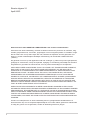 2
2
-
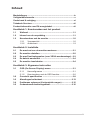 3
3
-
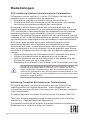 4
4
-
 5
5
-
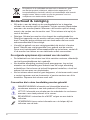 6
6
-
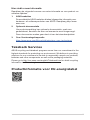 7
7
-
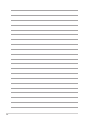 8
8
-
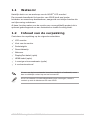 9
9
-
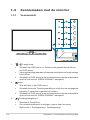 10
10
-
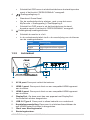 11
11
-
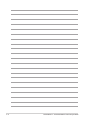 12
12
-
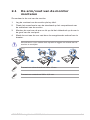 13
13
-
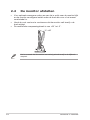 14
14
-
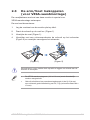 15
15
-
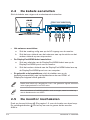 16
16
-
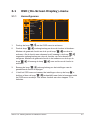 17
17
-
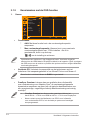 18
18
-
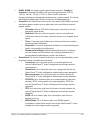 19
19
-
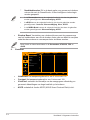 20
20
-
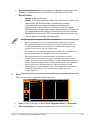 21
21
-
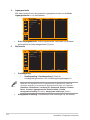 22
22
-
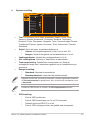 23
23
-
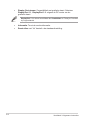 24
24
-
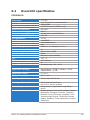 25
25
-
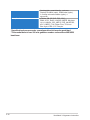 26
26
-
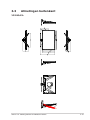 27
27
-
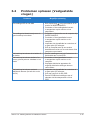 28
28
-
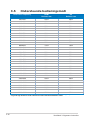 29
29
Asus TUF Gaming VG328QA1A Gebruikershandleiding
- Categorie
- Tv's
- Type
- Gebruikershandleiding
Gerelateerde artikelen
-
Asus TUF Gaming VG27AQML1A-W Gebruikershandleiding
-
Asus TUF Gaming VG279QM1A Gebruikershandleiding
-
Asus TUF Gaming VG27AQL3A Gebruikershandleiding
-
Asus TUF Gaming VG249QL3A Gebruikershandleiding
-
Asus TUF Gaming VG27AQ3A Gebruikershandleiding
-
Asus ROG Strix XG259QN Gebruikershandleiding
-
Asus TUF Gaming VG249Q3A Gebruikershandleiding
-
Asus ROG Swift PG32UQXR Gebruikershandleiding
-
Asus TUF Gaming VG279Q3A Gebruikershandleiding
-
Asus ROG Swift OLED PG49WCD Gebruikershandleiding